Plugin Kodi
Ce plugin permet de commander et recevoir des informations depuis Kodi.

Configuration
Configuration du plugin Jeedom
Afin d’utiliser le plugin, vous devez le télécharger, l’installer et l’activer comme tout plugin Jeedom.
Suite à cela il vous faudra créer votre équipement Kodi :
Rendez vous dans le menu plugins/multimédia, vous y trouverez le plugin Kodi :
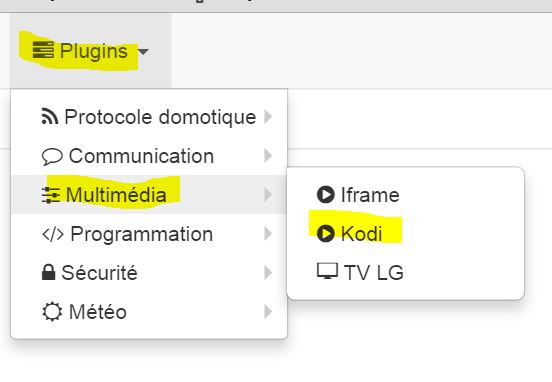
Ensuite vous arriverez sur la page qui listera vos équipements (vous pouvez avoir plusieurs Kodi) et qui vous permettra également d’en créer
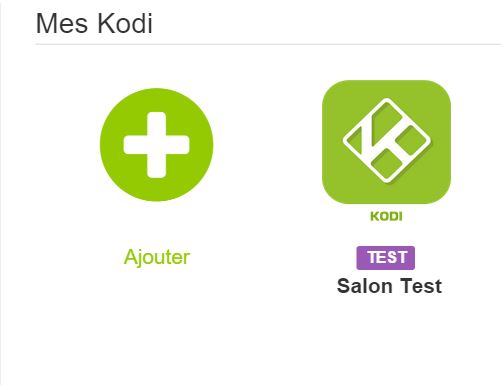
Cliquez sur le bouton Ajouter un Kodi ou sur le bouton + :
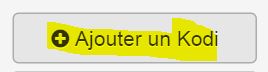
Vous arriverez ensuite sur la page de configuration de votre Kodi:

Sur cette page vous trouverez plusieurs sections :
Général
Vous trouverez dans cette section toutes les configurations jeedom. A savoir le nom de votre équipement, l’objet auquel vous voulez l’associer, la catégorie (de préférence multimédia), si vous voulez que l’équipement soit actif ou non et enfin si vous voulez qu’il soit visible sur le dashboard.
Configuration
Cette section est une des plus importantes elle contient
- IP : adresse ip de votre kodi (il est important de renseigner l’ip et non pas un hostname). Si Kodi est sur la même machine que jeedom mettez 127.0.0.1. Ce champ est obligatoire
- Port : le port de communication du serveur web dans kodi (il faut activer le serveur web dans kodi). Ce champ est obligatoire
- Nom d’utilisateur : le nom d’utilisateur pour vous connecter à Kodi si vous en avez un
- Mot de passe : le mot de passe pour se connecter à Kodi si vous en avez un. (cela va de paire avec le nom d’utilisateur)
- MAC Address : l’adresse MAC de la machine pour faire du wake on lan
- Volume +/- : le pas d’incrementation ou de décrémentation du volume (1 à 100)
Commandes
Cette partie liste l’ensemble des commandes disponibles :
- Accueil
- Année
- Avance rapide
- Bas
- Chanson Suivantes
- Droite
- Eteindre
- Gauche
- Genre
- Haut
- Heure de fin
- Lecture
- Liste Films
- Liste Musique
- Liste Séries
- Longueur Playlist
- Mix de soirée
- Muet
- Notifications
- OK
- OSD
- Pause
- Plein ecran
- Position PLaylist
- Précédent
- Rédémarrer
- Résumé
- Retour
- Retour Rapide
- Scan audio
- Scan video
- Status
- Status Média
- Status nb
- Stop
- Suivant
- Thumbnail
- Titre
- Type média
- Volume
- Volume status
- Volume -
- Volume +
Configuration du plugin Kodi
Pour pouvoir bénéficier de la remontée des différents status, il est nécessaire d’installer un addon sur Kodi. Vous pouvez télécharger cet addon dans la page général du plugin dans Jeedom

Une fois le zip récupéré, il vous suffit de l’installer dans Kodi. Pour cela rendez vous dans Kodi, paramètres/addons/installer depuis un zip.
Après l’installation vous devriez retrouver l’addon dans les addons activés dans la partie service.
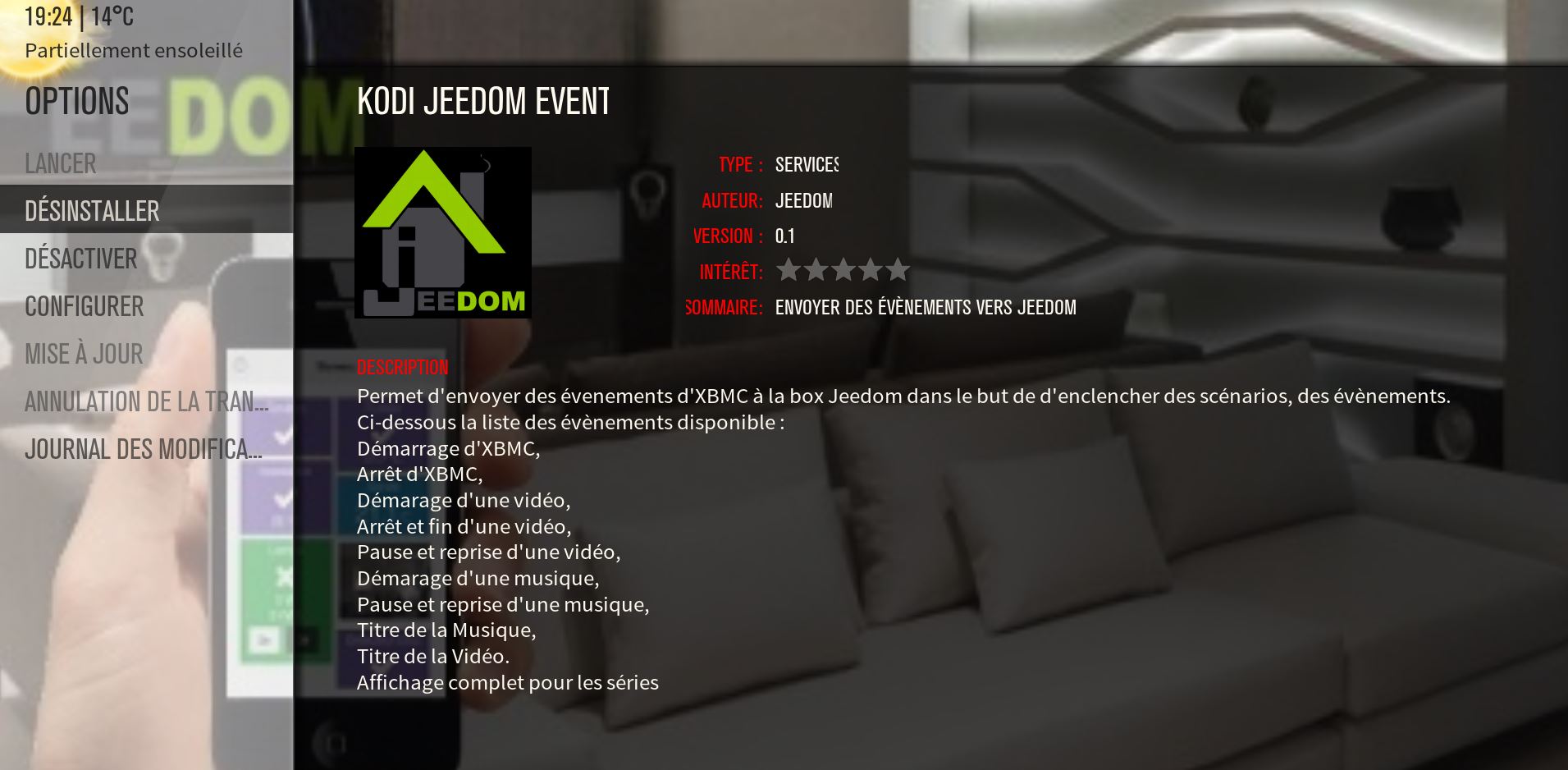
Pour configurer l’addon cliquez sur configurer, vous arriverez sur cette page :
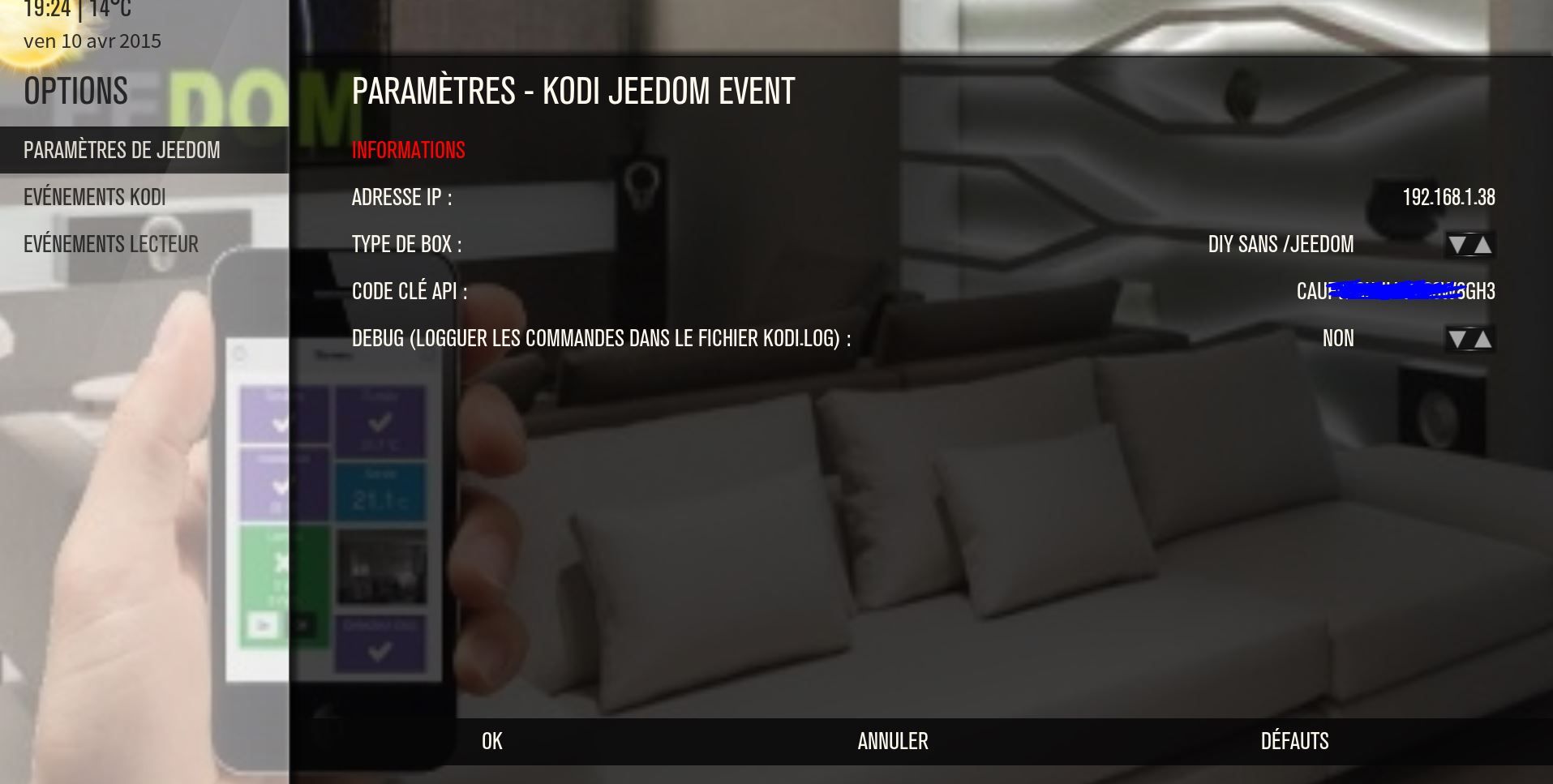
Ici vous trouverez 3 paramètres important à configurer :
- Adresse ip : l’adresse ip de votre jeedom
- Type de box : mini/ mini+ , ou préciser si vous avez un /jeedom ou non dans votre adresse Jeedom
- Clé api : votre clé api Jeedom que vous retrouverez dans les paramètres de configuration de jeedom
Informations de statut
Kodi remonte de nombreux statut :
- Genre : remonte la liste complète des genres (uniquement utilisable via scénario ou virtuel)
- Heure de fin : heure de fin prévue , mis à jour au démarrage d’un média et à la reprise de pause
- Status et statusnb : Remonte le statut (l’un en texte l’autre en nombre) Voilà les différentes valeurs :
- Démarré 0
- Vidéo en cours 1
- Audio en cours 2
- Video terminée 3
- Audio terminée 4
- Vidéo arrêtée 5
- Audio arrêtée 6
- Vidéo en pause 7
- Audio en pause 8
- Reprise vidéo 9
- Reprise audio 10
- Arrêt 18
- Status média : remontera un statut plus général (Lecture ,Pause,Stop, Arret) indifférement du type de média
- Thumbnail : remontera la cover (plus particulièrement le lien permettant de l’avoir)
- Titre : remontera le titre du média en cours et des détails sur l’épisode et la saison dans le cas d’une série
- Type de média : remontera le type de media (Série , Audio, Films )
Détails Widget
Voici quelques détails concernant le widget :
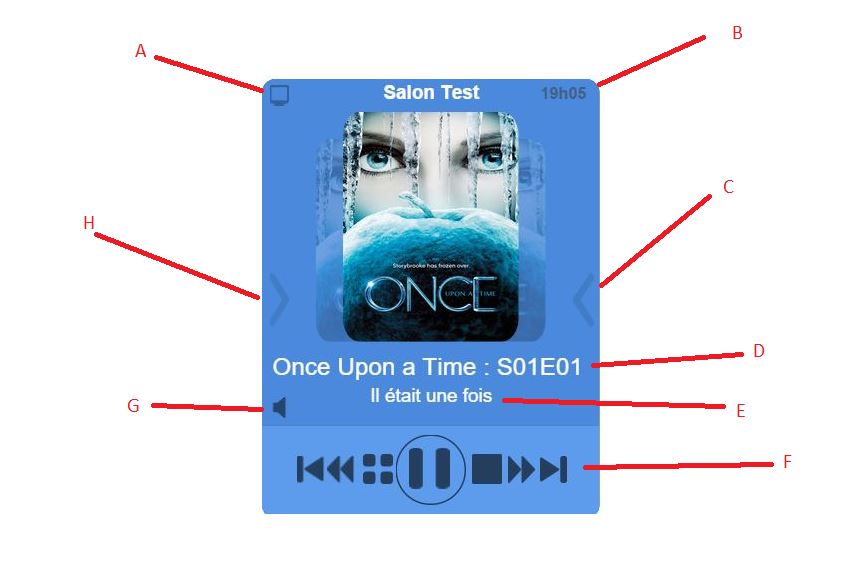
- A : indique un icone du type de média en cours
- B : indique l’heure de fin
- C : permet de déplier la partie télécommande
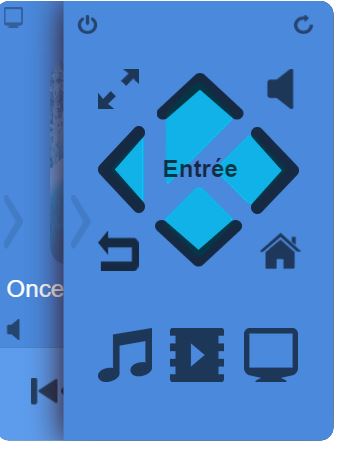
- D : Partie 1 du titre en cours
- E : Partie 2 du titre en cours
- F : Commandes playbacks (lecture suivant stop etc…)
- G : Permet d’activer le mode controle volume ou de revenir au mode playback
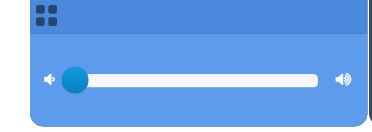
- H : permet de déplier la partie infos
En mode série/film, vous trouverez année, résumé, genre
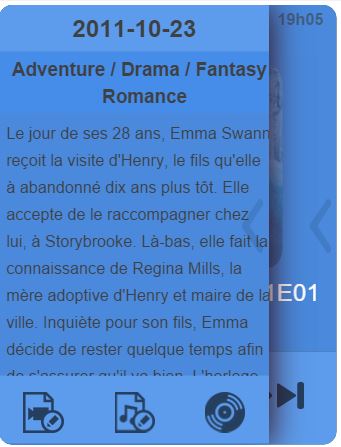
En mode audio vous trouverez playlist, année, genre et infos playlist
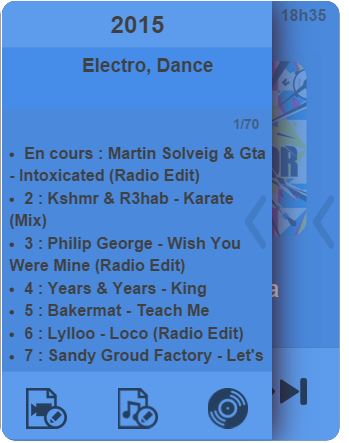
Dans les deux cas vous trouverez en bas les boutons permettant de lancer un scan audio/ vidéo ou de lancer un mix de soirée audio